فهرست
د مړینې نیلي سکرین (BSOD) تجربه کول خورا مایوسه کیدی شي ، په ځانګړي توګه که تاسو لوړ تخنیکي پوهه نلرئ. د BSOD تېروتنه معمولا پدې معنی ده چې تاسو اړتیا لرئ څو امکانات وڅیړئ چې ولې تاسو ستونزه تجربه کوئ.
Stop Code: "Memory_Management" تېروتنه کیدای شي یو له هغو عامو جملو څخه وي چې تاسو به یې د BSOD سره وګورئ. نن ورځ، موږ به وګورو چې څنګه د وینډوز میموري مدیریت BSOD حل کړو.
کله چې د کمپیوټر کومه تېروتنه تجربه کړئ، دا اړینه ده چې په پیل کې د مسلې سرچینه جلا کړئ، او دا به تاسو سره په ښه پوهیدو کې مرسته وکړي چې څه شی او چیرته حل کړئ. د پیل لپاره.
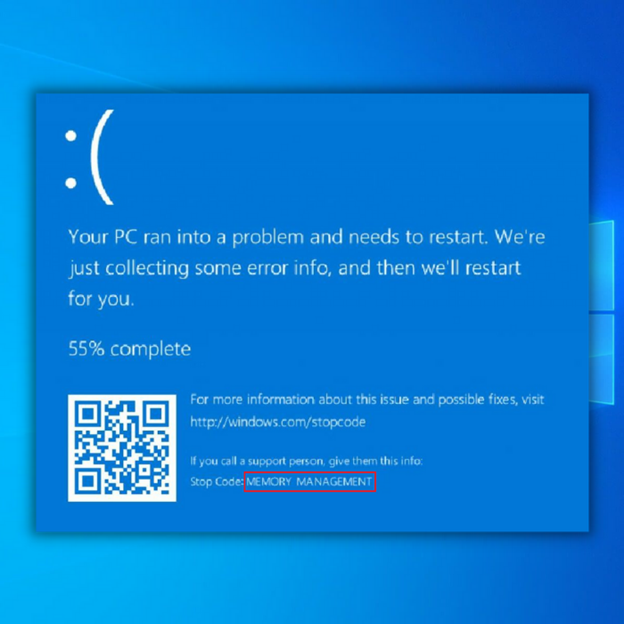
د حافظې مدیریت تېروتنه څه ده؟
په وینډوز کې د حافظې مدیریت د دې ډاډ ترلاسه کولو لپاره خورا مهم دی چې ستاسو OS ښه کار کوي. پخپله د نوم څخه، د حافظې مدیریت ستاسو د سیسټم حافظه اداره کوي. د کمپیوټر حافظه د مربوط سرکیټونو په کارولو سره ټول اړین معلومات ذخیره کوي. ډاټا په لنډمهاله توګه د رېنډم-اکسیس یادداشت (RAM) کې یا د تل لپاره د لوستلو یوازې حافظې (ROM) کې زیرمه کیدی شي.
د حافظې مدیریت غلطۍ کې ، ستاسو سیسټم به د نیلي سکرین ښودل پیل کړي. په منظمو وقفو کې مرګ. لکه څنګه چې نوم وړاندیز کوي، د حافظې مدیریت BSOD تېروتنه د کمپیوټر حافظه پکې شامله ده. ځینې وختونه، تاسو ممکن د حافظې مدیریت ځینې خطا پیغام وګورئ. په هرصورت، ډیری وختونه، تاسو به د BSOD تېروتنه تجربه کړئ.
- دا هم وګورئ : په وینډوز 10 کې د ریموټ ډیسټاپ فعالولو څرنګوالی
د مایکروسافټ په وینا،ډیری دلیلونه شتون لري چې ولې تاسو ممکن د مړینې خطا د حافظې مدیریت نیلي سکرین تجربه کړئ. خوشبختانه، دا تېروتنه وژونکې نه ده. د ساده ستونزو د حل کولو ګامونو په کارولو سره، تاسو کولی شئ دا سیسټم غلطی حل کړئ.
تاسو کولی شئ د BSOD خطا پیغام لرې کولو لپاره د لاسي ستونزې حل کولو مرحلې وکاروئ. تاسو کولی شئ د ستونزې حل کولو لپاره د دریمې ډلې وسیلې هم وکاروئ. عام دلایل چې ولې تاسو تېروتنه لرئ پدې کې شامل دي:
- د نوي هارډویر یا سافټویر شخړه
- د ویروس انتان 8>غلط ویډیو چلوونکی
- غلط حافظه
- د ډیسک تېروتنې
- د هارډویر ناکامي
- د سیسټم فاسد فایلونه
څنګه د سټاپ کوډ حافظې مدیریت BSOD فکس کړئ
میت 1 – خپل وینډوز 10 د خوندي حالت په کارولو سره چل کړئ
تاسو باید وینډوز 10 په خوندي حالت کې پیل کړئ. دا به تاسو ته وړتیا درکړي چې وګوري چې ایا تاسو لاهم د حافظې مدیریت BSOD تېروتنه ترلاسه کوئ. خوندي حالت به هر هغه پروسې یا غوښتنلیکونه بند کړي چې ستاسو کمپیوټر ورته اړتیا نلري.
که چیرې د حافظې مدیریت تېروتنه پخپله له منځه لاړه شي، دا پدې مانا ده چې دا د تېروتنې مسله ده. په هرصورت، که ستونزه لاهم پیښیږي، دا معمولا پدې معنی ده چې تاسو غلط هارډویر لرئ. د خپل سیسټم په خوندي حالت کې د بوټ کولو لپاره، دا مرحلې وګورئ:
- کمپیوټر په خوندي حالت کې بوټ کړئ د ډیسټاپ په ښکته ښي کونج کې د "وینډوز " آئیکون په کلیک کولو سره. په خپل کیبورډ کې د "Shift " کیلي ونیسئ او په "Power " کلیک وکړئ او په پای کې، په "بیا پیل کړئ کلیک وکړئ."

- ستاسو کمپیوټراوس به د ستونزې حل کولو حالت کې بوټ شي. "پرمختللي اختیارونه ."
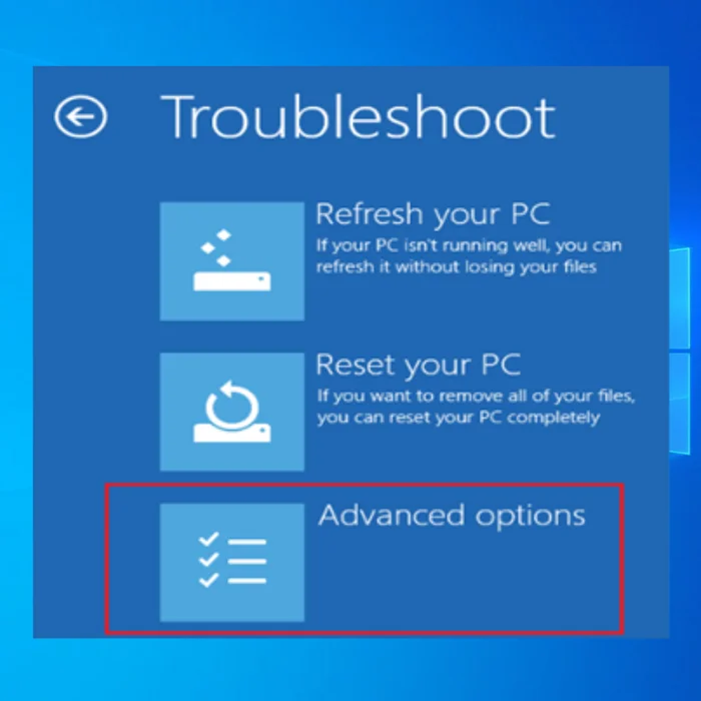
- په شپږم اختیار باندې کلیک وکړئ، "د شبکې سره خوندي حالت فعال کړئ ."<9
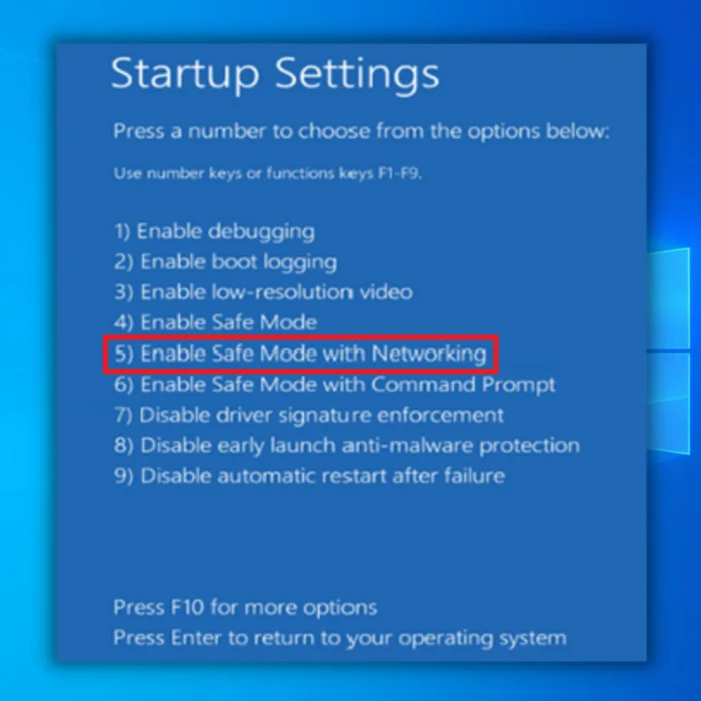
دوهمه طریقه – د وینډوز حافظې تشخیصي وسیله چلول
تاسو کولی شئ پدې حالت کې د مرستې لپاره د وینډوز حافظې تشخیصي وسیله وکاروئ. دا به تاسو ته اجازه درکړي چې خپل SDRAM ازموینه وکړئ او د کومې ستونزې راپور ورکړئ.
د وینډوز حافظې تشخیصي وسیلې کارولو لپاره، تاسو باید خپل کمپیوټر خوندي حالت کې ځای په ځای کړئ. په خوندي حالت کې ستاسو د کمپیوټر کارول د BSOD احتمال مخه نیسي. د خپل کمپیوټر خوندي حالت ته د تګ لپاره پورته ګامونه تعقیب کړئ.
- په خپل کیبورډ کې "Windows " + "R " کیلي فشار ورکړئ.
- "mdsched " ټایپ کړئ او Enter کېکاږئ. (د دې خلاصولو بله لاره د وینډوز تشخیصي وسیلې ټایپ کول دي)
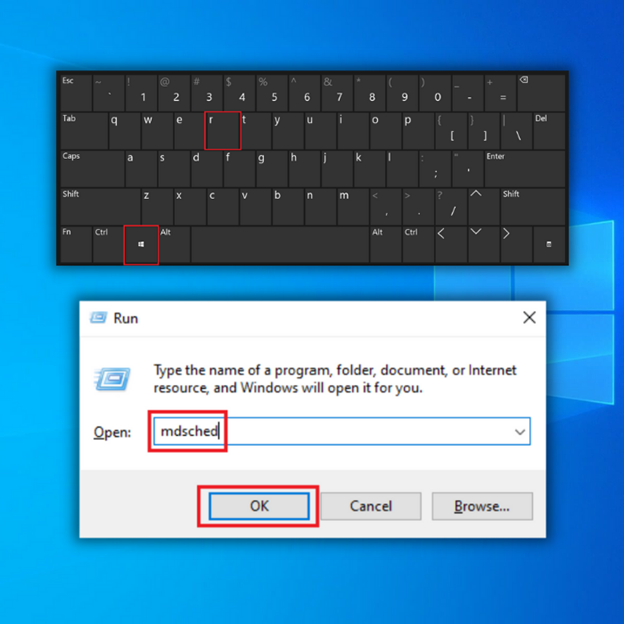
- د بیا پیل کولو اختیار غوره کړئ او د SDRAM کومې ستونزې چیک کړئ.
- یوځل چې تاسو ریبوټ کړئ ، تاسو به یو راپور ترلاسه کړئ چې تاسو ته درکوي که تاسو د حافظې ستونزه لرئ.
- که تاسو د حافظې کومه ستونزه ومومئ ، نو تاسو به اړتیا ولرئ خپل RAM بدل کړئ یا خپل کمپیوټر بیرته تولید کونکي ته واستوئ که چیرې تضمین وي .
میتود 3 – د SFC سکینر چل کړئ
ستاسو په سیسټم کې د نورو مسلو موندلو لپاره، تاسو کولی شئ د SFC سکینر وکاروئ. د دې مایکروسافټ وسیلې ته اجازه ورکړئ چې ستاسو په سیسټم کې وګرځي او د حافظې مدیریت احتمالي مسلو لپاره وګورئ. د SFC سکین کاروونکو ته اجازه ورکوي چې د سیسټم سکین بشپړ کړي او تاسو ته به د دې توان ورکړي چې ستاسو کمپیوټر تشخیص کړي. دا طریقه باید یوازې د خوندي کارولو په وخت کې وکارول شيحالت.
- د کمانډ پرامپټ پرانیزئ. د "وینډوز " کیلي ونیسئ او "R " فشار ورکړئ او د رن کمانډ لاین کې "cmd " ټایپ کړئ. د "ctrl او shift " کیلي سره یوځای ونیسئ او فشار ورکړئ "enter ." د مدیر اجازې ورکولو لپاره په راتلونکې کړکۍ کې "ښه " کلیک وکړئ.
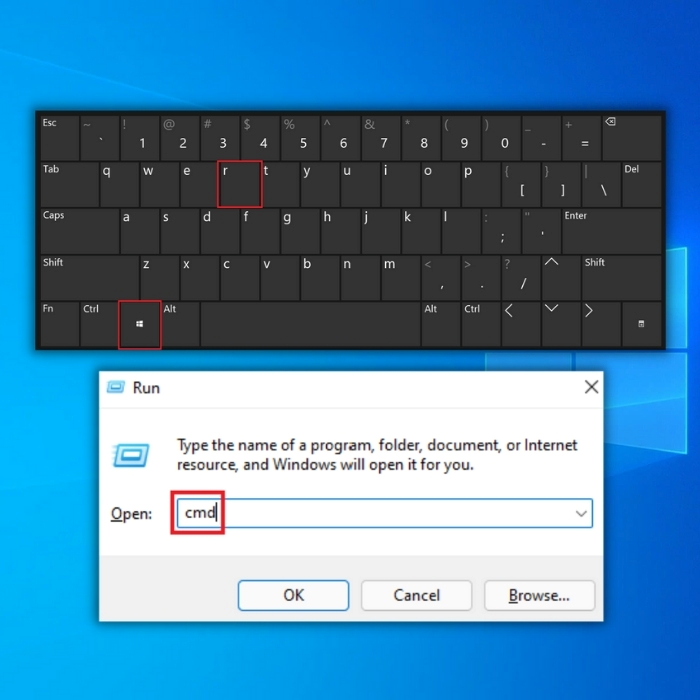
- په کمانډ پرامپټ کې "sfc /scannow " ټایپ کړئ کړکۍ او داخل کړئ. د SFC لپاره انتظار وکړئ ترڅو سکین بشپړ شي او کمپیوټر بیا پیل کړئ.
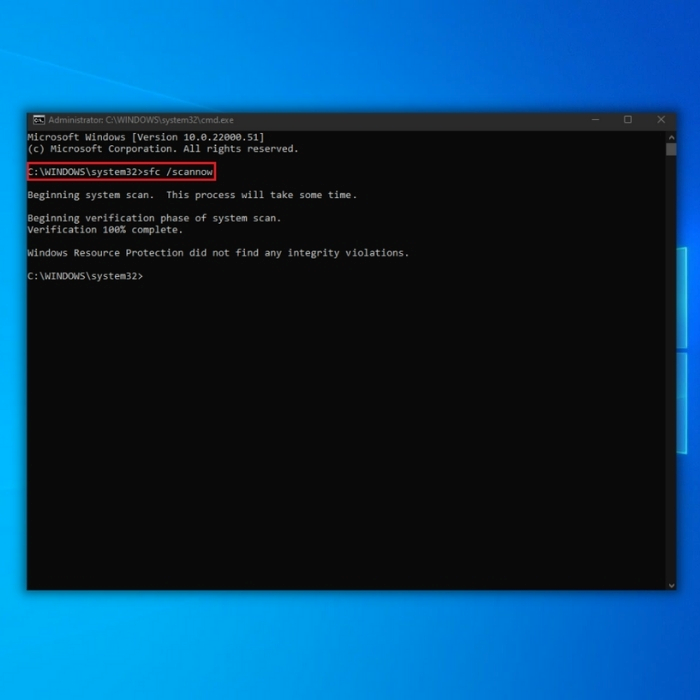
- کله چې سکین بشپړ شي، د کمانډ پرامپټ کړکۍ بنده کړئ او خپل کمپیوټر بیا پیل کړئ. یوځل چې ستاسو کمپیوټر بیرته چالان شي، وګورئ چې ستونزه لا دمخه حل شوې ده.
یادونه: په یاد ولرئ چې دا سکین لږترلږه دوه یا درې ځله ترسره کړئ ترڅو ډاډ ترلاسه شي چې سکینر ستاسو د کمپیوټر ساحو څخه تیریږي.
میتود 4 - د سافټویر هر ډول مسلو لپاره وګورئ
ډاډ ترلاسه کړئ چې د سافټویر هر ډول احتمالي مسلې چیک کړئ چې ممکن د حافظې مدیریت تېروتنې لامل شي. د مثال په توګه، تاسو کولی شئ د هر هغه سافټویر تازه کولو یا نصبولو هڅه وکړئ چې تاسو یې کړي وي ترڅو وګورئ چې دا غلطي حل کوي.
وینډوز 10 وخت په وخت ډیری تازه معلوماتو ته اړتیا لري. د پایلې په توګه، تاسو ممکن لسګونه لنډمهاله، فاسد، یا جنک فایلونه ترلاسه کړئ چې ممکن ستاسو ټول سیسټم اغیزمن کړي.
د حافظې د مدیریت تېروتنې د سمولو لپاره، تاسو کولی شئ هغه وروستي سافټویر چې تاسو نصب کړی غیر فعال او بیا فعال کړئ. تاسو کولی شئ خپل وینډوز 10 په بشپړه توګه ریفورمیټ کړئ.
5 میتود - خپل ګرافیک کارت تازه کړئډرایور
بل عام دلیل چې تاسو ممکن د حافظې مدیریت BSOD تېروتنې تجربه کوئ کله چې ستاسو د ګرافیک کارت ډرایور زوړ وي. څرنګه چې ستاسو ګرافیک کارت هم حافظه لري، دا ځینې وختونه ستاسو د حافظې مدیریت کې ستونزې رامینځته کولی شي که تاسو وروستۍ نسخه نه کاروئ؛ نوی ډانلوډ او انسټال کړئ.
هغه ډرایورونه چې تاسو ورته اړتیا لرئ په دې پورې اړه لري چې تاسو کوم ډول ګرافیک کارت کاروئ. Windows 10 کولی شي تاسو ته ووایي چې تاسو اوس مهال ستاسو په سیسټم کې څه لرئ. د خپل ګرافیک کارت جوړونکي ویب پاڼې ته لاړ شئ او وروستي نسخې ډاونلوډ کړئ.
که تاسو وروستي ډرایورونه لرئ، تاسو کولی شئ د غیر نصبولو او بیا نصبولو هڅه وکړئ. ځینې وختونه، تاسو ممکن یو مات شوی یا فاسد ډرایور کارولی وي چې نه موندل کیږي.
د خپل ډیسپلی چلوونکي په لاسي ډول تازه کولو لپاره، دا مرحلې تعقیب کړئ:
- "وینډوز<فشار ورکړئ 3>" او "R " کیلي د رن لاین کمانډ راوستلو لپاره. په "devmgmt.msc " کې ټایپ کړئ او د وسیلې مدیر راوستلو لپاره "enter " کېکاږئ.
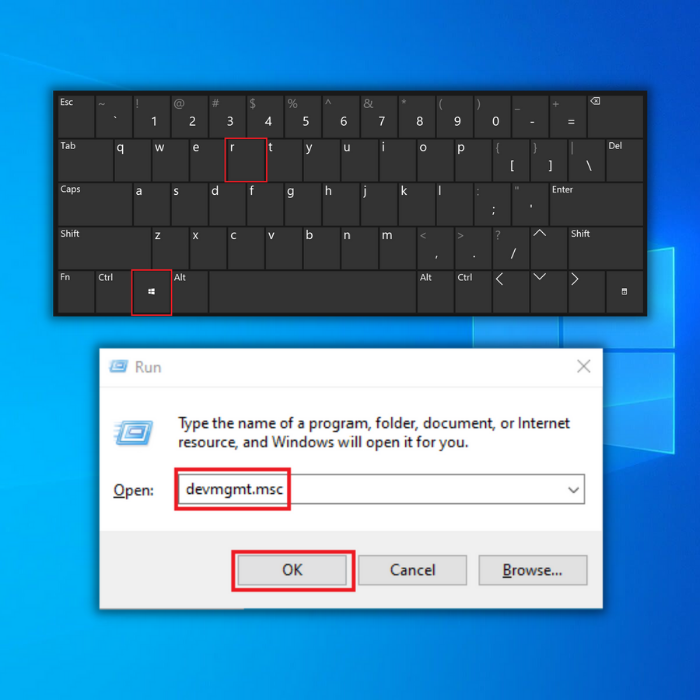
- د وسیلې مدیر کې ، کلیک وکړئ "د ښودلو اډاپټرونه " او په خپل ګرافیک کارت کې ښیې کلیک وکړئ. وټاکئ "ډرایور تازه کړئ، " کلیک وکړئ "د چلوونکو لپاره په اتوماتيک ډول وپلټئ "، او د ډاونلوډ بشپړیدو او نصبولو ته انتظار وکړئ.
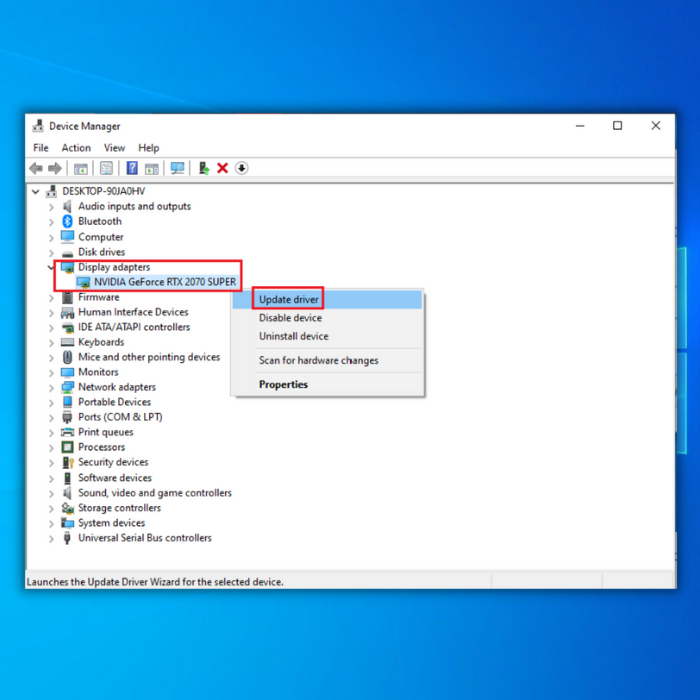
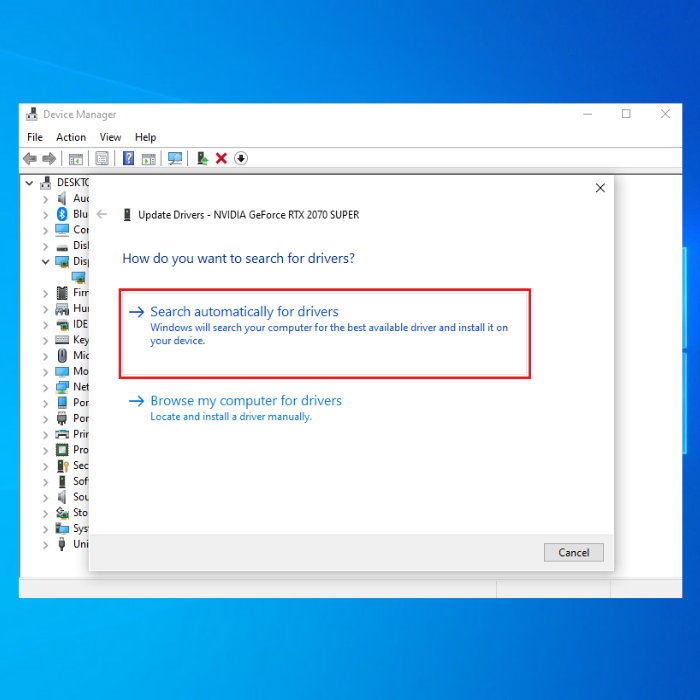
- کله چې ډرایور په بریالیتوب سره نصب شي، خپل کمپیوټر بیا پیل کړئ او وګورئ چې ستونزه حل شوې که نه.
میت 6 - لنډمهاله فایلونه او فولډر پاک کړئ
کله چې تهپه خپل کمپیوټر کې انټرنیټ براوز کړئ، تاسو غیر ضروري فایلونه راټول کړئ. تاسو څومره حافظه لرئ کولی شي ستاسو د کمپیوټر عمومي فعالیت اغیزه وکړي ، او ستاسو لنډمهاله فایلونه او فولډر پاکول کولی شي د حافظې کارول خورا ښه کړي.
- د "Start Button " کلیک وکړئ، "Disk Cleanup " ټایپ کړئ او وسیله پیل کړئ.
- بیا، ډیسک غوره کړئ که تاسو غواړئ پاک کړئ. جوړ شوی وسیله به تاسو ته ووایي چې څومره ځای خالي کولی شئ.
- ټاکئ "د سیسټم فایلونه پاک کړئ ." ستاسو د لنډمهاله فایلونو او فولډرو حذف کولو ترټولو اسانه لار د ډیسک کلین اپ کارول دي.
- لنډمهاله فایلونه پاک کړئ او بیا د ستونزې لرونکي ذخیره کولو وسیلې کې د معلوماتو لیکلو هڅه وکړئ.
وروستي فکرونه
تاسو کولی شئ د خپل کمپیوټر هارډویر لوړولو په اړه فکر وکړئ که پورتنۍ میتودونه کار ونکړي. ځینې وختونه کله چې پرمختللي سافټویر کاروئ، تاسو ممکن د خپل هارډویر تازه کولو ته هم اړتیا ولرئ.
د وینډوز اتوماتیک ترمیم وسیله د سیسټم معلومات
د سیسټم معلومات- ستاسو ماشین اوس مهال وینډوز 8.1 چلوي
- Forect ستاسو د عملیاتي سیسټم سره مطابقت لري .
سپارښتنه: د وینډوز غلطیو د ترمیم لپاره، دا سافټویر کڅوړه وکاروئ؛ د فورټیک سیسټم ترمیم. دا د ترمیم وسیله ثابته شوې چې دا غلطۍ او د وینډوز نورې ستونزې په خورا لوړ موثریت سره پیژني او حل کړي.
اوس ډاونلوډ کړئ د فورټیک سیسټم ترمیم
- 100٪ خوندي لکه څنګه چې د نورټن لخوا تایید شوی.
- یوازې ستاسو سیسټماو هارډویر ارزول کیږي.
په مکرر ډول پوښتل شوي پوښتنې
د سټاپ کوډ حافظې مدیریت تېروتنه څه ده؟
د سټاپ کوډ حافظې مدیریت تېروتنه د نیلي سکرین تېروتنې یو ډول دی چې په یوه کې واقع کیږي. د مایکروسافټ وینډوز عملیاتي سیسټم کله چې سیسټم د حافظې تخصیص کې ستونزه ومومي. دا تېروتنه په عموم ډول په ګوته کوي چې سیسټم د حافظې ځای ته د لاسرسي هڅه کړې چې د لاسرسي اجازه نلري یا دا چې د یوې دندې لپاره ځانګړې شوې حافظه د دندې بشپړولو لپاره کافي ندي. دا کیدای شي د هارډویر د خرابۍ، سافټویر بګ، یا حتی د اصلي عملیاتي سیسټم سره د ستونزو له امله رامنځته شي. کله چې دا تېروتنه رامنځته شي، سیسټم به په عموم ډول فعالیت ودروي، د سټاپ کوډ او د خطا پیغام سره نیلي سکرین ښکاره کوي، او ممکن د بیا کار پیل کولو لپاره ریبوټ ته اړتیا ولري.
ایا د بند کوډ حافظې مدیریت تېروتنه رامنځته کیدی شي د ویروس یا مالویر لخوا؟
هو، د سټاپ کوډ حافظې مدیریت تېروتنه د ویروس یا مالویر له امله رامینځته کیدی شي. ناوړه سافټویر کولی شي د عملیاتي سیسټم په سم فعالیت کې مداخله وکړي، چې د حافظې تخصیص غلطیو لامل کیږي. مالویر چې سیسټم اخته کوي کولی شي د حافظې لیک لامل شي او ډیری حافظه مصرف کړي ، چې د کوډ حافظې مدیریت غلطیو مخه نیسي. دا مهمه ده چې په یاد ولرئ چې ویروسونه او مالویر د سټاپ کوډ حافظې مدیریت غلطیو یوازینی لامل نه دي ، دوی د نورو فاکتورونو لکه د هارډویر ستونزو له امله هم کیدی شي.د سافټویر بګونه، او حتی د اصلي عملیاتي سیسټم سره مسلې. دا تل مشوره ورکول کیږي چې خپل عملیاتي سیسټم او د انټي ویروس سافټویر تازه وساتئ ترڅو د انفیکشن خطر کم کړئ او د سټاپ کوډ حافظې مدیریت غلطیو خطر کم کړئ.
زه څنګه د حافظې مدیریت سټاپ کوډ حل کړم؟
د سټاپ کوډ د حافظې مدیریت تېروتنې د حل کولو لپاره، تاسو کولی شئ لاندې مرحلې وڅیړئ:
په خپل حافظه (RAM) او هارډ ډرایو کې د تشخیصي ازموینې په چلولو سره د هارډویر ستونزې چیک کړئ.
تازه کول ستاسو د وسیلې چلوونکي او عملیاتي سیسټم.
د ویروسونو او مالویر لپاره د بشپړ سیسټم سکین چل کړئ.
د سافټویر بګ او ټکرونه وګورئ.
وروستی نصب شوي پروګرامونه یا سافټویر غیر نصب کړئ.
د سیسټم بیا رغونه ترسره کړئ مخکې له دې چې تېروتنه رامنځ ته شي.
د عملیاتي سیسټم بیا نصبولو په اړه فکر وکړئ که ستونزه دوام ومومي دا مهمه ده چې په یاد ولرئ چې د حافظې مدیریت سټاپ کوډ غلطی لپاره ځانګړی حل کولی شي توپیر ولري په علت. د دې ګامونو څخه ځینې ممکن اغیزمن نه وي، او که ستونزه دوام ومومي، دا غوره ده چې مسلکي مرستې وغواړئ.

